安装包及版本:
1、安装64位jdk,配置环境变量
2、安装python、版本:3.5.0,配置环境变量,64位
3、安装pip文件,版本:18.1,配置环境变量
4、安装selenium,版本:3.141.0
pip install -U selenium(安装最新版本的selenium)
5、安装火狐浏览器:版本:64.0,插件:geckodriver(必备)64位
6、urllib3,版本:1.24.1
安装程序步骤:
安装pip步骤:
pip 压缩包解压后路径:E:\python安装程序\pip-18.1
cmd — cd E:\python安装程序\pip-18.1,安装pip

安装完成后,后显示安装的目录:e:\python35\lib\site-packages\pip-18.1-py3.5.egg
把目录配置环境变量:Path 里
火狐浏览器 geckodriver 插件安装使用
下载geckodriver.exe
https://github.com/mozilla/geckodriver/releases
解压后复制到:
geckodriver.exe复制到火狐浏览器安装目录下E:\Program Files\Mozilla Firefox,并配置环境变量,配置到 Path 下:E:\Program Files\Mozilla Firefox
geckodriver.exe复制到python安装目录下的E:\Python35\Scripts里,配置环境变量,配置到 Path 下:E:\Python35\Scripts
使用 python IDLE,检查是否可以启动火狐浏览器
安装好python,selenium 后,执行下方的代码
#打开火狐浏览器
from selenium import webdriver
browser = webdriver.Firefox()
运行后,打开了一个空的浏览器,证明调试成功
使用 pythoncharm 打开火狐浏览器:
使用 python IDLE能打开火狐浏览器,所以会认为使用 pythoncharm也可以打开。结果出乎意料之外:
运行一下脚本:
from selenium import webdriver
browser = webdriver.Firefox()
报错:from selenium import webdriver 提示报错,pythoncharm 找不到selenium 模块导致的问题
解决办法:
虽然系统装了selenium ,pythoncharm 自动设置了运行环境为虚拟环境,虚拟环境中国并没有安装 selenium 模块,所以一下办法解决:
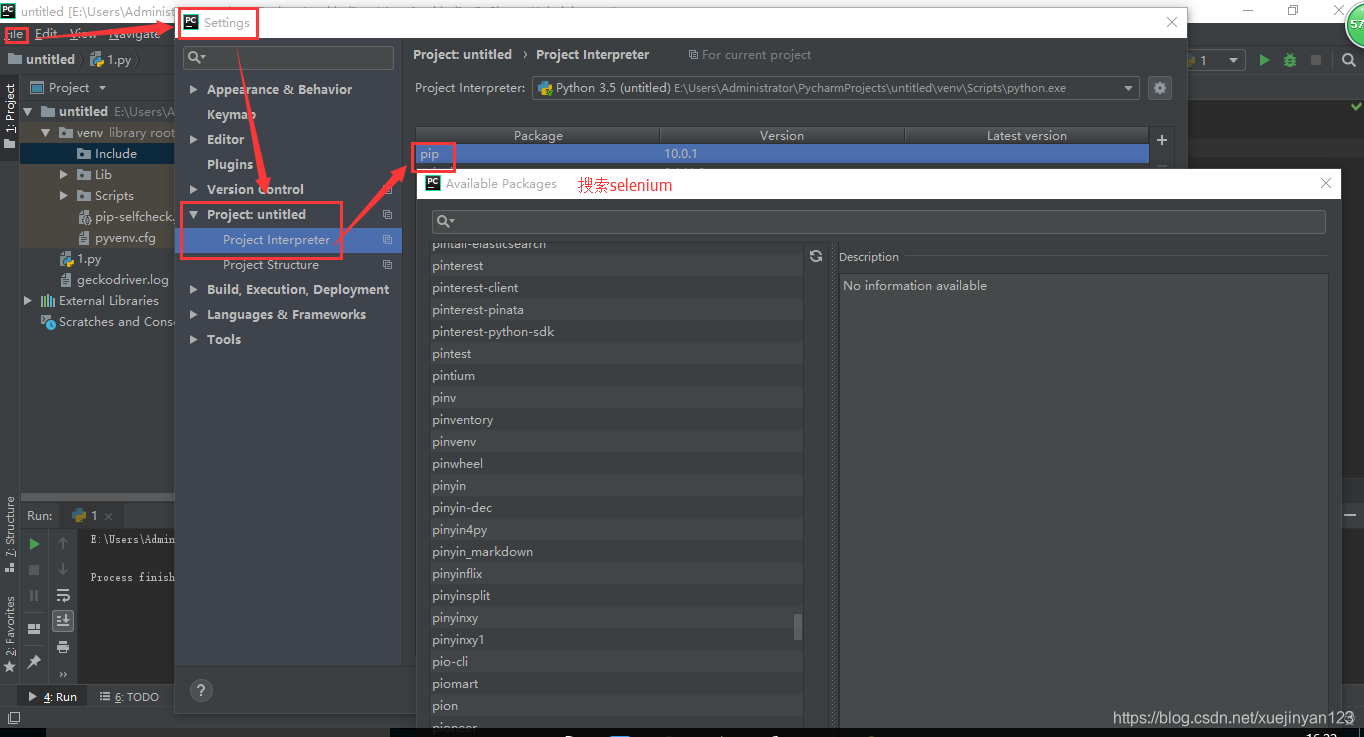
打开:file — settings — Project:untitled — Project Interpreter — 右侧双击 pip —搜索框输入 selenium,双击 install Package 即可
最后出现在此页面即可
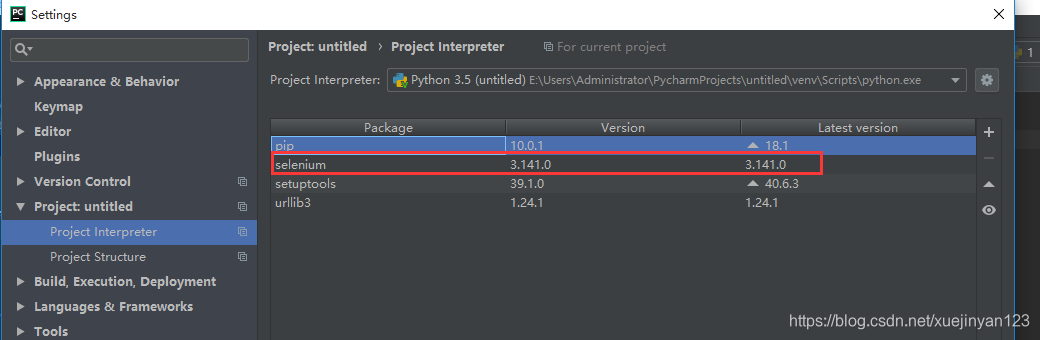
运行一下脚本:
from selenium import webdriver
browser = webdriver.Firefox()
即可打开一个空的浏览器








 本文详细介绍了如何配置Python Selenium环境,特别是与Firefox浏览器的集成。内容包括安装64位JDK、Python 3.5.0、pip 18.1、Selenium 3.141.0、火狐浏览器64.0及其geckodriver插件,以及解决Pythoncharm找不到selenium模块的问题。通过配置环境变量和安装geckodriver,确保了Python能够成功启动Firefox浏览器进行自动化测试。
本文详细介绍了如何配置Python Selenium环境,特别是与Firefox浏览器的集成。内容包括安装64位JDK、Python 3.5.0、pip 18.1、Selenium 3.141.0、火狐浏览器64.0及其geckodriver插件,以及解决Pythoncharm找不到selenium模块的问题。通过配置环境变量和安装geckodriver,确保了Python能够成功启动Firefox浏览器进行自动化测试。
















 1913
1913

 被折叠的 条评论
为什么被折叠?
被折叠的 条评论
为什么被折叠?








